今天給大家帶來路由器設置網址打不開怎麼解決,路由器設置網址打不開的解決方法,讓您輕鬆解決問題。
路由器設置網址打不開怎麼辦 win7路由器網址進不去連不上網。我們現在上網很多人都是通過路由器的,因為路由器上網是非常的方便快捷的。但是當我們在設置路由器的時候,網址打不開進不去。那麼我們應該怎麼辦呢?一起來看看吧。
一、首先檢查路由器與電腦是否連接或連接正確,網線連接方法是LAN口與電腦連接。

二、然後打開“控製麵板”,找到“網絡和共享中心”打開它。


三、再點擊擊“本地連接”,在彈出的對話框中選擇“屬性”按鈕。

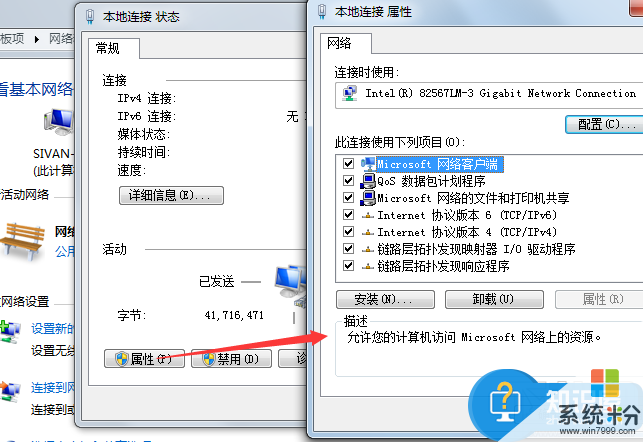
四、在“屬性”選項框的“此連接使用下列項目”中選擇“Internet協議版本4(TCP/IP)”,點擊“屬性”按鈕。

五、在“常規”選項欄中將“TP地址和DNS服務器地址”都設置為“自動獲取”,最後“確定”。
六、如果還是不能打開的話,找到路由器上的複位按鈕按住幾秒鍾,待路由器重啟後再登陸一下路由器設置網址,還不行的話可能就是路由器的問題,需更換路由器。
對於我們在遇到了設置路由器的時候電腦的網址進不去的問題,我們就可以利用到上麵給你們介紹的解決方法進行處理,希望能夠對你們有所幫助。
以上就是路由器設置網址打不開怎麼解決,路由器設置網址打不開的解決方法教程,希望本文中能幫您解決問題。
電腦軟件相關教程